
اوپیرا کی درخواست کو سب سے زیادہ قابل اعتماد اور مستحکم براؤزرز میں سے ایک سمجھا جاتا ہے. لیکن، اس کے باوجود، خاص طور پر پھانسی میں اس کے ساتھ مسائل ہیں. اکثر، یہ کم پاور کمپیوٹرز پر ہوتا ہے جبکہ ایک ہی وقت میں ٹیبز کی ایک بڑی تعداد، یا کئی "بھاری" پروگراموں کا آغاز ہوتا ہے. آتے ہیں کہ اوپیرا براؤزر کو دوبارہ شروع کرنے کے بارے میں معلوم کریں، اگر یہ منجمد ہو.
معیاری انداز کے ساتھ بند
یقینا، یہ انتظار کرنا اچھا ہے، جب براؤزر عام طور پر کام کرنا شروع کرے گا، کیونکہ وہ کہتے ہیں کہ "منتشر"، اور پھر اضافی ٹیب کو بند کریں. لیکن، بدقسمتی سے، نظام خود کو ہمیشہ کام دوبارہ شروع کرنے میں کامیاب نہیں ہوسکتا ہے، یا بحالی ایک گھڑی لے سکتی ہے، اور اب صارف کو براؤزر میں کام کرنے کی ضرورت ہے.
سب سے پہلے، آپ کو ایک معیاری راستے کے ساتھ براؤزر کو بند کرنے کی کوشش کرنے کی ضرورت ہے، یہ ہے کہ، براؤزر کے اوپری دائیں کونے میں واقع ایک سرخ پس منظر پر ایک سفید کراس کی شکل میں اختتامی بٹن پر کلک کریں.
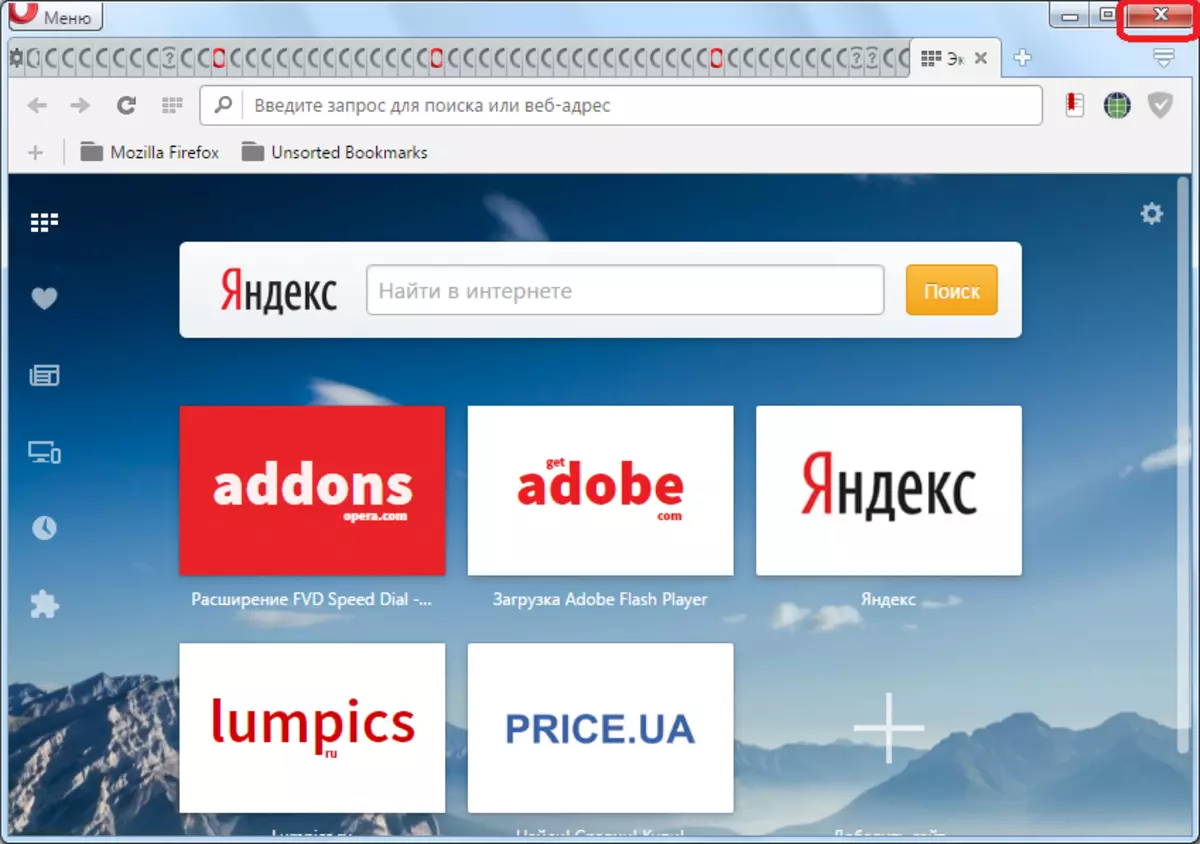
اس کے بعد، براؤزر بند ہو جائے گا، یا ایک پیغام ظاہر کرے گا جس کے ساتھ آپ کو مجبور بند ہونے پر اتفاق کرنے کی ضرورت ہے، کیونکہ پروگرام جواب نہیں دیتا. "اب مکمل کریں" کے بٹن پر کلک کریں.

براؤزر بند ہونے کے بعد، آپ اسے دوبارہ چل سکتے ہیں، یہ دوبارہ شروع کرنے کے لئے.
ٹاسک مینیجر کا استعمال کرتے ہوئے ریبوٹ
لیکن، بدقسمتی سے، پھانسی جب ایک براؤزر کو بند کرنے کی کوشش کرتے وقت مقدمات موجود ہیں، وہ کسی بھی طرح سے رد عمل نہیں کرتا. اس کے بعد، آپ اس عمل کے اختتام کا فائدہ اٹھا سکتے ہیں جو ونڈوز ٹاسک مینیجر پیش کرتے ہیں.
ٹاسک بار پر دائیں ماؤس کے بٹن پر کلک کرکے کام مینیجر شروع کرنے کے لئے، اور سیاق و سباق مینو میں ظاہر ہوتا ہے، "چلائیں ٹاسک مینیجر" آئٹم کو منتخب کریں. اس کے علاوہ، یہ کی بورڈ پر Ctrl + Shift + Esc کی بورڈ ٹائپ کرکے کہا جا سکتا ہے.

ٹاسک مینیجر کی فہرست میں، ٹاسک مینیجر تمام ایپلی کیشنز کو ظاہر کرتا ہے جو پس منظر میں نہیں چل رہا ہے. ہم صحیح ماؤس کے بٹن کے ساتھ اس کے نام پر کلک کرکے ان کے درمیان ایک اوپیرا تلاش کر رہے ہیں، اور سیاق و سباق مینو میں، شے کو منتخب کریں "کام کو ہٹا دیں". اس کے بعد، اوپیرا براؤزر کو زبردستی بند کردیا جائے گا، اور آپ، پچھلے کیس میں، اسے دوبارہ شروع کرنے کے قابل ہو جائے گا.
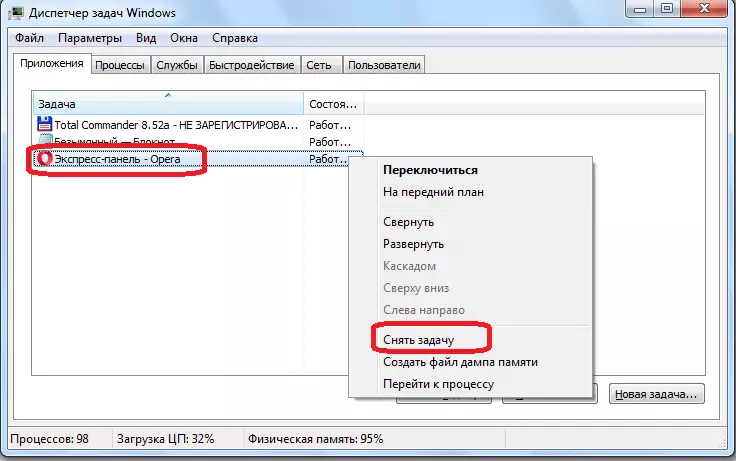
پس منظر کے عمل کی تکمیل
لیکن، ایسا ہوتا ہے جب یہ ایک آؤٹ لک براؤزر پر کوئی سرگرمی نہیں دکھاتا ہے، یہ ہے، یہ نگرانی کی سکرین پر یا ٹاسک بار میں مکمل طور پر ظاہر نہیں کیا جاتا ہے، لیکن اسی وقت، یہ پس منظر میں کام کرتا ہے. اس صورت میں، کاموں کے ڈسپلے کے عمل کے ٹیب پر جائیں.

ہمارے پاس پس منظر سمیت کمپیوٹر پر چلنے والے تمام عملوں کی ایک فہرست ہے. کرومیم انجن پر دوسرے براؤزر کی طرح، ہر ٹیب کے اوپیرا علیحدہ عمل سے مطابقت رکھتا ہے. لہذا، اس براؤزر سے متعلق ایک ساتھ ساتھ چلانے کے عمل بہت سے ہوسکتے ہیں.
ہر چلانے کے عمل پر کلک کریں opera.exe دائیں کلک کریں، اور سیاق و سباق مینو میں "مکمل عمل" آئٹم کو منتخب کریں. یا صرف اس عمل کا انتخاب کریں اور کی بورڈ پر حذف بٹن دبائیں. اس کے علاوہ، عمل کو مکمل کرنے کے لئے، آپ ٹاسک مینیجر کے نچلے دائیں کونے میں ایک خاص بٹن استعمال کرسکتے ہیں.

اس کے بعد، عمل کے مجبور تکمیل کے نتائج کے بارے میں ایک ونڈو انتباہ ظاہر ہوتا ہے. لیکن چونکہ ہم فوری طور پر براؤزر کے کام کو دوبارہ شروع کرنے کی ضرورت ہے، "مکمل عمل" کے بٹن پر کلک کریں.

اس طرح کے طریقہ کار کو ہر چلانے کے عمل کے ساتھ کام مینیجر میں کیا جانا چاہئے.
کمپیوٹر کو دوبارہ شروع
کچھ معاملات میں، نہ صرف براؤزر پھانسی پھانسی، بلکہ پورے کمپیوٹر کے طور پر بھی. قدرتی طور پر، اس طرح کے حالات میں، کام مینیجر شروع ہو جائے گا.
جب کمپیوٹر دوبارہ شروع کرے گا تو یہ انتظار کرنا ضروری ہے. اگر انتظار میں تاخیر ہوئی ہے، تو آپ کو سسٹم یونٹ پر "گرم" دوبارہ شروع بٹن دبائیں.
لیکن یہ یاد رکھنے کے قابل ہے کہ اسی طرح کا حل، استعمال کرنے کی کوئی ضرورت نہیں، بار بار "گرم" دوبارہ شروع کرنے کے بعد سے نظام کو نقصان پہنچا سکتا ہے.
جب ہم پھانسی دیتے ہیں تو ہم نے اوپیرا براؤزر کو دوبارہ شروع کرنے کے مختلف معاملات کو دیکھا. لیکن یہ آپ کے کمپیوٹر کی صلاحیتوں کو حقیقی طور پر اندازہ کرنے کے لئے بہتر ہے، اور کام کے زیادہ سے زیادہ حجم کے ساتھ اس سے زیادہ اوور لوڈ نہیں کرتے، اس کے نتیجے میں منجمد ہونے کے نتیجے میں.
